Sass je močna razširitev CSS, ki vam omogoča, da lažje in učinkoviteje upravljate svoje slogovne datoteke. Da bi lahko uporabljali Sass datoteke, jih je treba pretvoriti v navadne CSS datoteke. V tem priročniku vam bomo pokazali, kako lahko učinkovito izvajate kompilacijo Sass v CSS z enostavnimi ukazi in avtomatizacijami.
Najpomembnejše spoznanje
- Sass je treba pretvoriti v CSS datoteke, da bo uporaben.
- Z ukazom Watch lahko avtomatsko spremljate spremembe v Sass datotekah in jih pretvorite v CSS datoteke.
- Dobra struktura datotek je ključna za učinkovito delo s Sass in CSS.
Priročnik po korakih
1. Začetna pretvorba Sass v CSS
Najprej se morate prepričati, da ste v pravem imeniku, kjer je shranjena vaša Sass datoteka. Na primer, če je vaša datoteka v imeniku "C:\tutkit", se pomaknite do te lokacije.
Za to odprite terminal in vnesite naslednji ukaz, pri čemer je tvojaDatoteka.scss ime vaše Sass datoteke, tvojaIzhodnaDatoteka.css pa ime želene CSS izhodne datoteke:
sass tvojaDatoteka.scss tvojaIzhodnaDatoteka.css
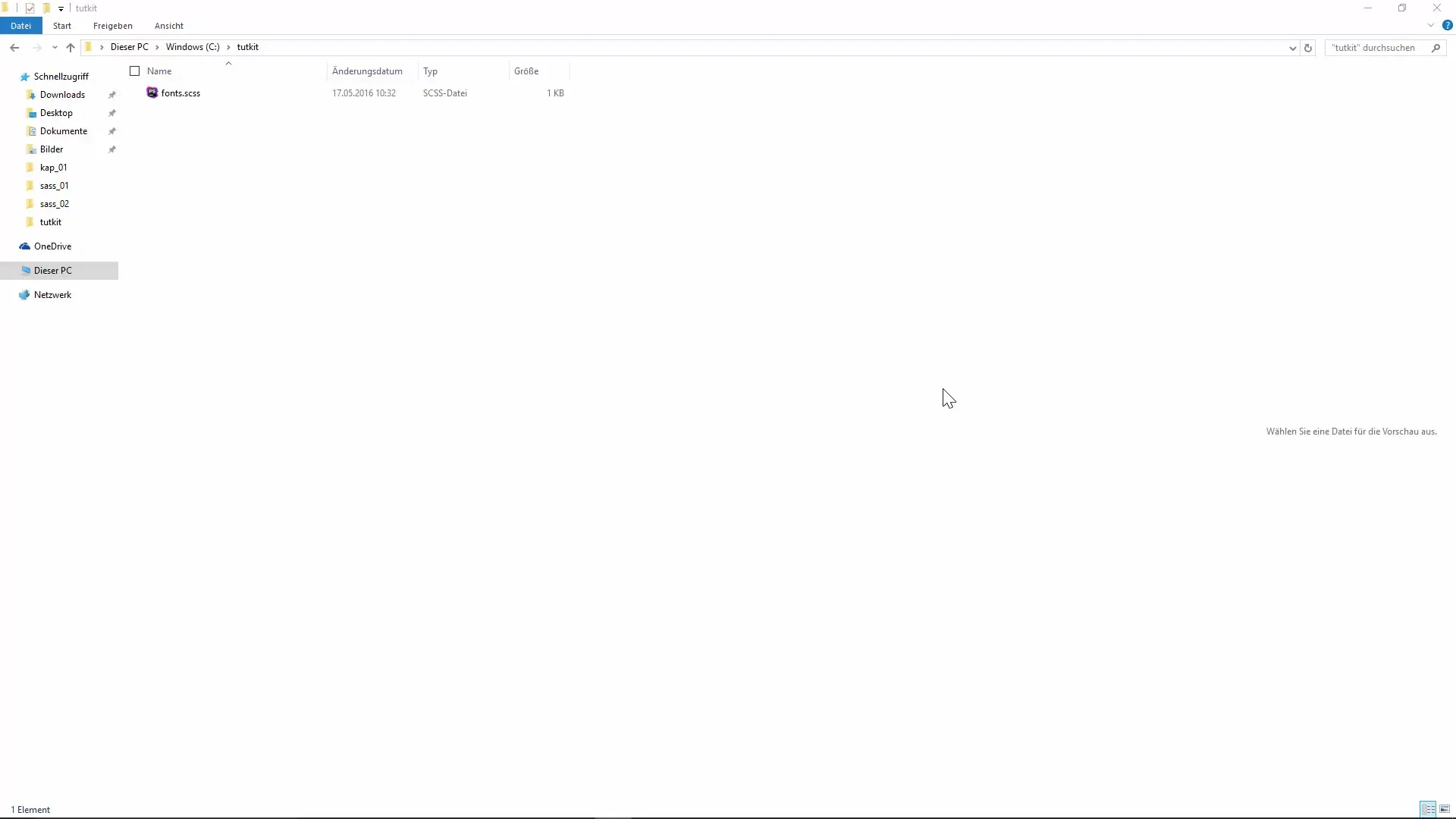
Ta ukaz pretvori Sass datoteko v ustrezno CSS datoteko. Upoštevajte, da imena datotek ne morajo biti identična. Izhodno datoteko lahko po svoji želji poimenujete.
2. Avtomatizacija kompilacije
Da ne bi vsakič ročno vnašali ukaza za pretvorbo, lahko uporabite ukaz Watch. Ta ukaz spremlja Sass datoteko in avtomatsko izvede pretvorbo, takoj ko pride do sprememb.
Vnesite naslednji ukaz, da aktivirate spremljanje:
sass --watch tvojaDatoteka.scss:tvojaIzhodnaDatoteka.css
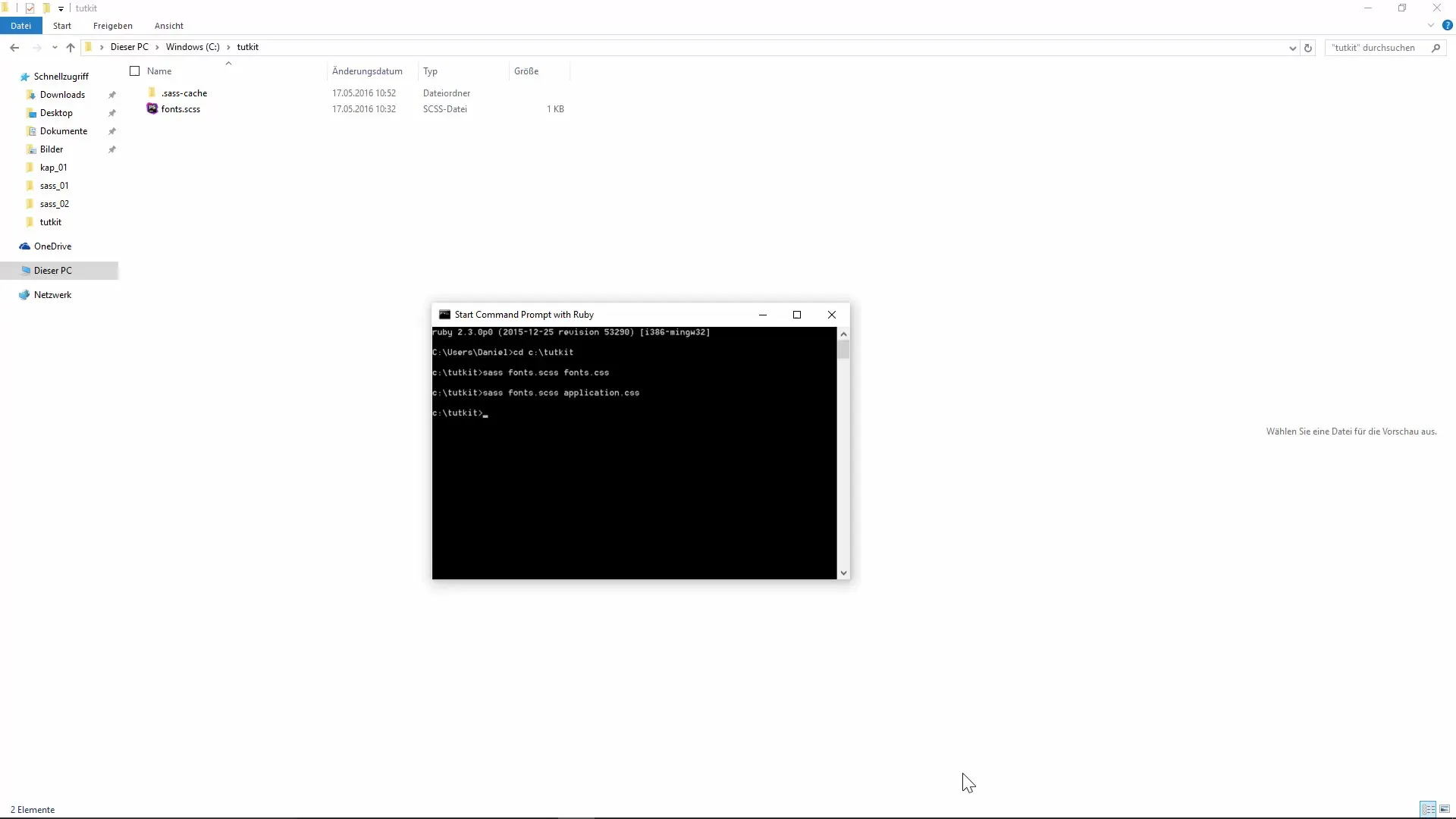
Ko to storite, boste videli potrditev, da je bilo spremljanje zagnano. Zdaj se bo vsakič, ko boste spremenili svojo Sass datoteko, CSS datoteka samodejno posodobila.
3. Spremljanje več datotek
Recimo, da delate na več Sass datotekah v enem imeniku. V tem primeru je koristno spremljati celoten imenik. Najprej se pomaknite iz trenutnega imenika in vnesite naslednji ukaz:
sass --watch tutkit/scss: tutkit/css
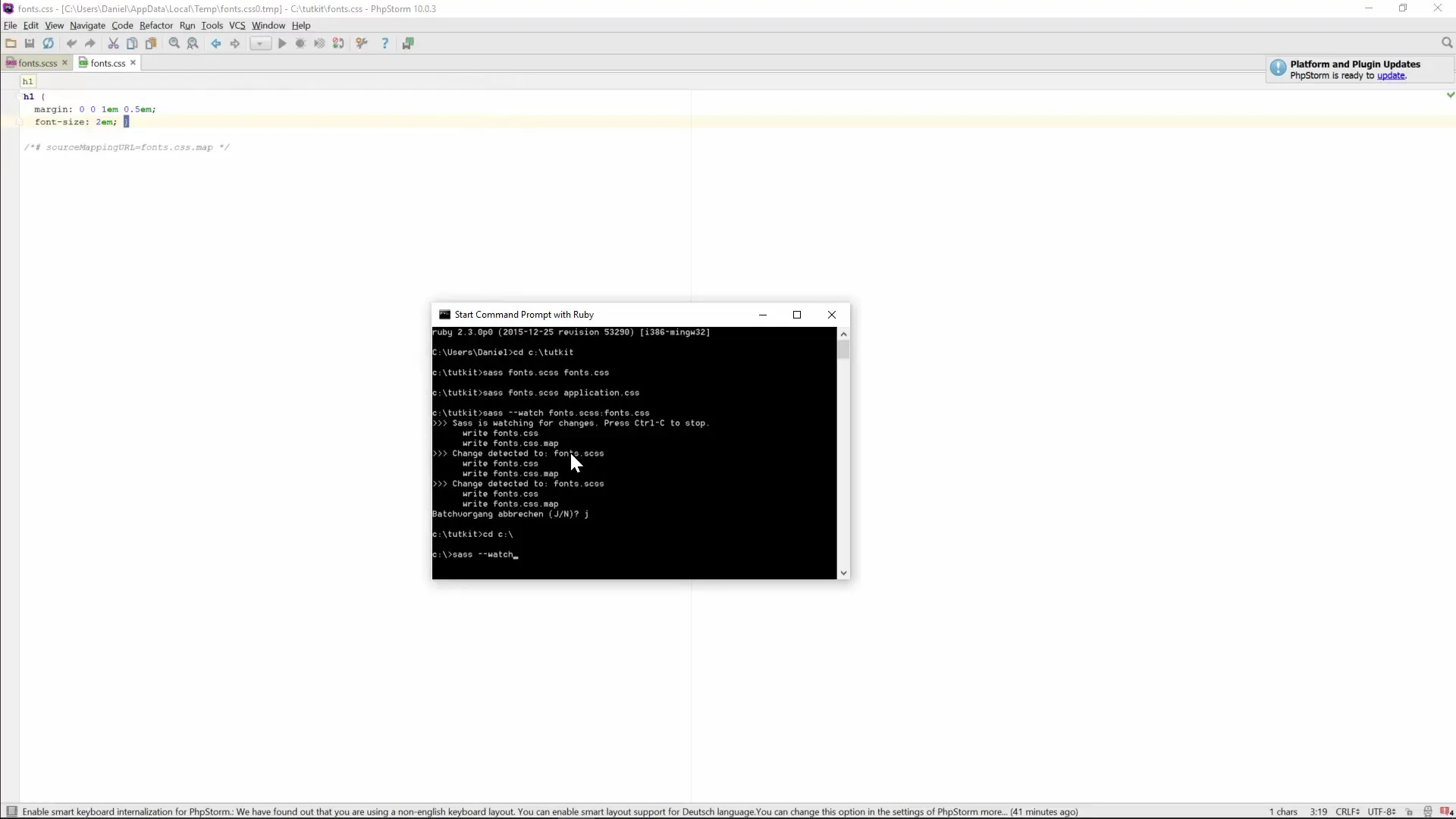
Ta ukaz zdaj spremlja celoten scss imenik in pretvori vse spremembe v ustrezne datoteke v css imeniku.
4. Organizacija vaših Sass datotek
Za ohranjanje reda v vašem projektu bi morali ustvariti jasno strukturo imenikov. Ustvarite scss imenik za vaše Sass datoteke in ločen css imenik za izhodne datoteke. To olajša vzdrževanje in zagotavlja, da ostane vse organizirano.
Ustvarimo torej najprej naš imenik:
Ustvarite nov imenik z imenom scss:
mkdir scss
In še en imenik z imenom css:
mkdir css
Zdaj lahko vse svoje Sass datoteke shranite v imenik scss in generirane CSS datoteke zapišete v imenik css.
5. Avtomatizirano spremljanje imenikov
Ko so vaši imeniki nastavljeni, lahko SAS z navedbo, da naj spremlja vse spremembe v vašem scss imeniku in posodobi ustrezne CSS datoteke. Uporabite naslednji ukaz:
sass --watch scss:css
Zdaj bo SAS spremljal, ali se spremembe pojavijo znotraj scss imenika, in samodejno ustvaril ali posodobil ustrezne CSS datoteke v css imeniku.
Povzetek - Učinkovita kompilacija Sass v CSS
Z avtomatizacijo kompilacije Sass lahko prihranite čas, če uporabite jasno in premišljeno strukturo map ter uporabite ukaz Watch, da takoj prevzamete spremembe. Tako imate vedno zagotovilo, da so vaše najnovejše spremembe prav tako odražene v CSS datoteki.
Pogosta vprašanja
Kako deluje ukaz Watch v Sass?Ukaz Watch spremlja eno ali več Sass datotek ali imenikov, da samodejno zazna spremembe in te pretvori v CSS datoteke.
Ali lahko imam več Sass datotek v enem imeniku?Da, lahko imate več Sass datotek v enem imeniku, in ukaz Watch je mogoče konfigurirati, da spremlja vse datoteke v tem imeniku.
Ali se mora ime Sass datoteke ujemati z imenom CSS datoteke?Ne, imena se ne morajo ujemati; izhodno datoteko lahko po želite poimenujete po svoji izbiri.
Ali je potrebno vsakokrat ročno kompilirati Sass?Ne, ukaz Watch odpravlja potrebo po ročnem kompiliranju, saj samodejno zazna spremembe in prevzame kompilacijo.


